Come usare OK Google quando lo schermo è spento
Varie / / November 28, 2021
Google Assistant è un'app estremamente intelligente e utile che semplifica la vita agli utenti Android. È il tuo assistente personale che utilizza l'intelligenza artificiale per ottimizzare la tua esperienza utente. Può servire a molteplici scopi di utilità come gestire la tua agenda, impostare promemoria, effettuare telefonate, inviare messaggi, cercare sul Web, fare battute, cantare canzoni, ecc. Inoltre, puoi anche avere conversazioni semplici ma spiritose con esso. Apprende le tue preferenze e scelte e si migliora gradualmente. Poiché è un'A.I. (Intelligenza artificiale), migliora costantemente con il tempo e diventa sempre più capace di fare sempre di più. In altre parole, continua ad aggiungere continuamente al suo elenco di funzionalità e questo lo rende una parte interessante degli smartphone Android.
Ora, per utilizzare l'Assistente Google, devi sbloccare il telefono. L'Assistente Google, per impostazione predefinita, non funziona quando lo schermo è spento. Ciò implica che dire "Ok Google" o "Ehi Google" non sbloccherà il tuo telefono e anche per buoni motivi. L'intenzione principale alla base di questo è proteggere la tua privacy e garantire la sicurezza del tuo dispositivo. Per quanto avanzato possa essere, ma sbloccare il telefono utilizzando l'Assistente Google non è così sicuro. Questo perché in sostanza utilizzeresti la tecnologia di corrispondenza vocale per sbloccare il tuo dispositivo e non è molto accurata. È probabile che le persone possano imitare la tua voce e sbloccare il tuo dispositivo. È inoltre possibile utilizzare una registrazione audio e l'Assistente Google non sarà in grado di distinguere tra i due.

Tuttavia, se la sicurezza non è la tua priorità e desideri mantenere sempre attivo l'Assistente Google, ad esempio anche quando lo schermo è spento, ci sono alcune soluzioni alternative. In questo articolo, discuteremo alcune tecniche o metodi che puoi provare per utilizzare la funzione "Ehi Google" o "Ok Google" quando lo schermo è spento.
Contenuti
- Come usare OK Google quando lo schermo è spento
- 1. Abilita lo sblocco con Voice Match
- 2. Utilizzo di un auricolare Bluetooth
- 3. Utilizzo di Android Auto
Come usare OK Google quando lo schermo è spento
1. Abilita lo sblocco con Voice Match
Ora, questa funzione non è disponibile sulla maggior parte dei dispositivi Android. Semplicemente non puoi sbloccare il telefono dicendo "Ok Google" o "Ehi Google". Tuttavia, alcuni dispositivi come Google Pixel o Nexus sono dotati della funzione integrata per sbloccare il tuo dispositivo con la tua voce. Se il tuo dispositivo è uno di questi telefoni, non avrai alcun problema. Ma Google non ha rilasciato alcuna dichiarazione ufficiale che citi il nome dei dispositivi che supportano lo sblocco vocale per sapere se il tuo telefono ha questa funzione. C'è solo un modo per scoprirlo e cioè, accedendo alle impostazioni di Voice Match di Google Assistant. Segui i passaggi indicati per verificare se sei uno degli utenti fortunati e, in tal caso, abilita l'impostazione.
1. Aprire Impostazioni sul telefono, quindi tocca il Google opzione.


2. Qui, clicca su Servizi per l'account.

3. Seguito da Ricerca, assistente e voce scheda.

4. Quindi, fai clic su Voce opzione.

5. Sotto Ehi Google scheda troverai il Corrispondenza vocale opzione. Cliccaci sopra.

6. Ora, se trovi l'opzione Sblocca con corrispondenza vocale, allora attiva l'interruttore Vicino a esso.

Dopo aver abilitato questa impostazione, sarai in grado di utilizzare l'Assistente Google quando lo schermo è spento. Puoi attiva l'Assistente Google dicendo "Ok Google" o "Ehi Google" come telefono ti ascolterà sempre, anche se il telefono è bloccato. Tuttavia, se questa opzione non è disponibile sul tuo telefono, non sarai in grado di sbloccare il tuo dispositivo dicendo Ok Google. Ci sono, tuttavia, un paio di soluzioni alternative che puoi provare.
2. Utilizzo di un auricolare Bluetooth
L'altra alternativa è utilizzare un auricolare Bluetooth per accedere a Google Assistant quando lo schermo è bloccato. Moderno Auricolari Bluetooth vieni con il supporto per l'Assistente Google. Si suppone che scorciatoie come premere a lungo il pulsante di riproduzione o toccare l'auricolare tre volte per attivare l'Assistente Google. Tuttavia, prima di iniziare a inviare comandi tramite l'auricolare Bluetooth, è necessario abilitare l'autorizzazione per accedere all'Assistente Google dalle impostazioni. Segui i passaggi indicati di seguito per sapere come:
1. Aprire Impostazioni sul telefono, quindi tocca il Google opzione.


2. Qui, clicca su Servizi per l'account quindi fare clic su Scheda Ricerca, Assistente e Voce.

3. Ora fai clic su Voce opzione.

4. Nella sezione Vivavoce, attiva l'interruttore accanto a "Consenti richieste Bluetooth con dispositivo bloccato."
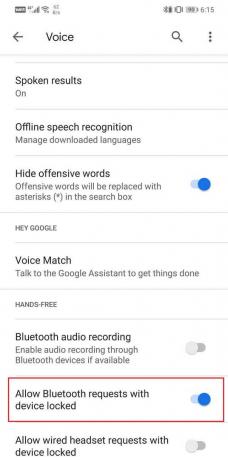
Leggi anche:6 modi per risolvere "OK Google" che non funziona
3. Utilizzo di Android Auto
Una soluzione piuttosto insolita a questo desiderio di usare Ok Google quando lo schermo è spento è usare Android Auto. Android Auto è essenzialmente un'app di aiuto alla guida. È pensato per fungere da sistema di navigazione GPS e infotainment per la tua auto. Quando colleghi il telefono al display dell'auto, puoi utilizzare determinate funzionalità e app di Android come Google Maps, lettore musicale, Audible e, soprattutto, Google Assistant. Android Auto ti consente di rispondere alle tue chiamate e ai tuoi messaggi con l'aiuto dell'Assistente Google.
Durante la guida, puoi semplicemente attivare l'Assistente Google dicendo "Ehi Google" o "Ok Google" e poi chiedergli di effettuare una chiamata o inviare un messaggio a qualcuno per te. Ciò significa che durante l'utilizzo di Google Auto, la funzione di attivazione vocale funziona sempre, anche quando lo schermo è spento. Puoi usarlo a tuo vantaggio e utilizzare Google Auto come soluzione alternativa per sbloccare il tuo dispositivo utilizzando Ok Google.
Tuttavia, questo ha alcuni inconvenienti di per sé. Innanzitutto, devi mantenere Android Auto sempre in esecuzione in background. Ciò significa che consumerebbe la batteria e consumerebbe anche RAM. Successivamente, Android Auto è pensato per la guida e quindi limiterebbe Google Maps a fornire solo suggerimenti sui percorsi di guida. Anche il centro notifiche del tuo telefono sarà occupato in modo significativo da Android Auto in ogni momento.
Ora, alcuni dei problemi sopra menzionati possono essere mitigati in una certa misura. Ad esempio, per affrontare il problema del consumo della batteria, puoi ricevere aiuto dall'app di ottimizzazione della batteria sul tuo telefono.
Segui i passaggi indicati di seguito per sapere come:
1. Aprire Impostazioni sul tuo dispositivo. Ora tocca il App opzione.


2. Qui tocca il pulsante menu (tre punti verticali) nella parte in alto a destra dello schermo.

3. Clicca sul Accesso speciale opzione dal menu a discesa. Successivamente, seleziona il Ottimizzazione della batteria opzione.
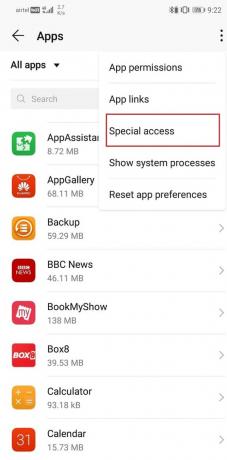
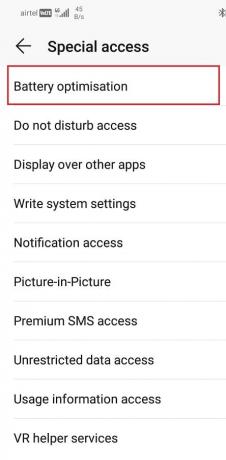
4. Ora cerca Android Auto dall'elenco delle app e toccalo.
5. Assicurati di selezionare il Consenti opzione per Android Auto.
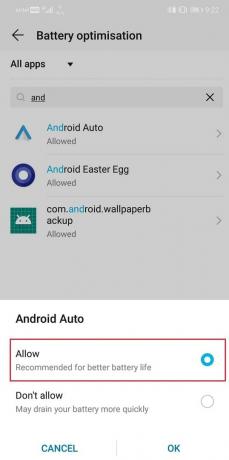
Ciò ridurrà in qualche modo la quantità di batteria consumata dall'app. Una volta risolto quel problema, passiamo ad affrontare il problema delle notifiche. Come accennato in precedenza, le notifiche di Android Auto coprono più della metà dello schermo. Tocca e tieni premute queste notifiche finché non vedi l'opzione per ridurle a icona. Fare clic sul pulsante Riduci a icona e questo ridurrebbe notevolmente la dimensione delle notifiche.
Tuttavia, l'ultimo problema che era l'operatività limitata di Google Maps è qualcosa che non puoi cambiare. Ti verranno forniti i percorsi di guida solo se cerchi una destinazione. Per questo motivo, se hai bisogno di un percorso a piedi, dovrai prima disattivare Android Auto e poi utilizzare Google Maps.
Consigliato:
- 6 modi per aggirare facilmente i limiti di età di YouTube
- Come nascondere file e app su Android
Con questo, arriviamo alla fine dell'elenco dei vari modi in cui puoi utilizzare Google Assistant anche quando lo schermo è spento. Tieni presente che il motivo per cui questo non è consentito sulla maggior parte dei dispositivi Android per impostazione predefinita è l'imminente minaccia alla sicurezza. Consentire al tuo dispositivo di essere sbloccato dicendo "Ok Google" costringerebbe il tuo dispositivo a dipendere dal protocollo di sicurezza debole di Voice Match. Tuttavia, se sei disposto a sacrificare la tua sicurezza per questa funzione, allora dipende completamente da te.



